- Korjaus: COD Modern Warfare ei pääse verkkopalveluihin
- 1. Tarkista Activision Online Services
- 2. Suorita Game and Launcher järjestelmänvalvojana
- 3. Tarkista pelitiedostojen eheys
- 4. Päivitä verkkoohjain
- 5. Linkitä Activision- ja Blizzard-tili
- 6. Poista Windowsin palomuuri ja Defender käytöstä
- Miksi Cod ei toimi tietokoneellani?
- Kuinka saan vain luku -tilan pois päältä Call of dutyssa?
- Eikö käyttöjärjestelmääsi tueta Cod mw?
- Onko tilasi Call of duty Warzonessa offline-tilassa?
- Miksi pelini ei käynnisty?
- Miksi Call of Duty Vanguard ei toimi?
- Kuinka korjata Call of Duty -yksinpeli Windows 10:ssä?
- Miksi call of Duty Modern Warfare ei toimi Windows 10:ssä?
- Voitko pelata Call of dutya Windows 10:ssä ilman steamia?
- Mitä tehdä, jos call of duty ei toimi Xboxissa?
- Mitkä ovat Call of Duty Modern Warfaren moninpelitilat?
Call of Duty: Modern Warfare on yksi suosituimmista ensimmäisen persoonan ammuntavideopeleistä, jonka on kehittänyt Infinity Ward ja julkaissut Activision. Ei ole epäilystäkään siitä, että se on ylivoimaisesti yksi upeista visualisoiduista toiminnantäyteisistä nimikkeistä, mutta siinä on myös melkoinen määrä bugeja ja virheitä. Monet pelaajat kohtaavat ongelmia COD Modern Warfare Unable To Access Online Services -palvelun kanssa.
Jos olet myös yksi uhreista, jotka saavat saman ongelman, muista noudattaa tätä vianetsintäopasta. Useiden verkossa olevien raporttien mukaan pelaajat, joita tämä koskee, saavat ”Ei pääse verkkopalveluihin” virheilmoitus melko usein, kun he haluavat päästä peliin verkossa moninpelitilassa. Joten, tuhlaamatta enempää aikaa, hyppäämme alla olevaan oppaaseen.
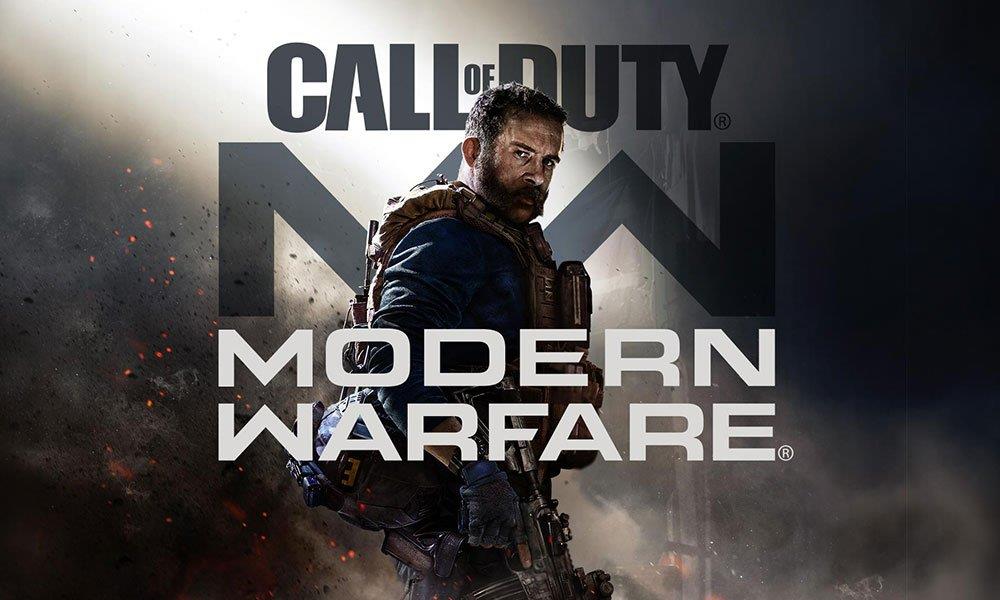
Korjaus: COD Modern Warfare ei pääse verkkopalveluihin
On myös syytä mainita, että useaan otteeseen samanlainen ei pääse verkkopalveluihin -virhe on tapahtunut aiemmin nykyaikaisille sodankäynnin pelaajille. Vaikuttaa siltä, että tällaisen ongelman taustalla voi olla useita syitä, joita voit kohdata pelin aikana tai muodostaessasi yhteyttä palvelimiin. Se voi olla Internet-ongelma, virustentorjuntaohjelma, vanhentuneet verkkoohjaimet, pelin sisäiset tiliongelmat, palvelinkatkot jne.
Tässä olemme maininneet pari mahdollista kiertotapaa, joiden pitäisi auttaa sinua pääsemään tästä ongelmasta kokonaan. Varmista kuitenkin, että olet käynnistänyt pelin ja Wi-Fi-reitittimesi uudelleen kerran tarkistaaksesi ongelman. Yritä sillä välin suorittaa Wi-Fi-reitittimesi virransyöttö päivittääksesi verkkohäiriön (jos sellainen on).
Lue myös: Call of Duty Warzone Crash to Desktop -ongelman korjaaminen
Mainokset
1. Tarkista Activision Online Services
Aina kun verkkopelien yhteydessä on ongelmia pelipalvelimen kanssa, on parempi tarkistaa ensin palvelimen tila tai verkkopalvelun tila. Tehdä niin:
- Sinun tulee käydä Activision Online Services -sivulla tarkistaaksesi sen.
- Napsauta seuraavaksi pudotusvalikkoa ja valitse luettelosta Call of Duty: Modern Warfare.
- Jos näet sen Kaikki alustat VERKOSSA silloin se tarkoittaa, että pelipalvelimissa ei ole ongelmia sillä hetkellä.
- Voit myös napsauttaa virkistää linkki päivittääksesi sivun manuaalisesti.
Jos nyt huomaat, että palvelimessa on ongelma, suosittelemme päivittämään sivun useita kertoja ja odottamaan jonkin aikaa ennen kuin yrität uudelleen.
Lisäksi voit seurata virallista Activision Assist Twitter -kahvaa saadaksesi lisäpäivityksiä ja tietoja reaaliajassa.
2. Suorita Game and Launcher järjestelmänvalvojana
Sinun tulee myös suorittaa pelin suoritettava tiedosto järjestelmänvalvojana tietokoneellasi saadaksesi järjestelmänvalvojan oikeudet. Muuten järjestelmän ja käyttäjätilien hallinta ei ehkä anna prosessia toimia kunnolla. Tehdä niin:
Mainokset
- Oikealla painikkeella asennettuna ModernWarfare.exe tiedosto.
- Valitse Ominaisuudet > Napsauta Yhteensopivuus -välilehti.
- Ota käyttöön Suorita tämä ohjelma järjestelmänvalvojana valintaruutu.
- Klikkaa Käytä ja osui OK tallentaaksesi muutokset.
Samoin sinun on noudatettava samoja vaiheita tietylle pelin käynnistysohjelmalle, kuten Steam- tai Battle.net-asiakasohjelmalle. Joskus pelin käynnistysohjelman käyttäminen ilman järjestelmänvalvojan käyttöoikeuksia voi myös aiheuttaa useita ongelmia.
3. Tarkista pelitiedostojen eheys
Käytätpä sitten Steam- tai Battle.net-asiakasohjelmaa, olemme tarjonneet molemmat menetelmät pelitiedostojen tarkistamiseen ja korjaamiseen. Tehdä niin:
Steam käyttäjät:
Mainokset
- Avaa Steam asiakas > Siirry Kirjasto.
- Oikealla painikkeella päällä COD: Modern Warfare peli.
- Klikkaa Ominaisuudet > Valitse Paikalliset tiedostot -välilehti.
Mainos
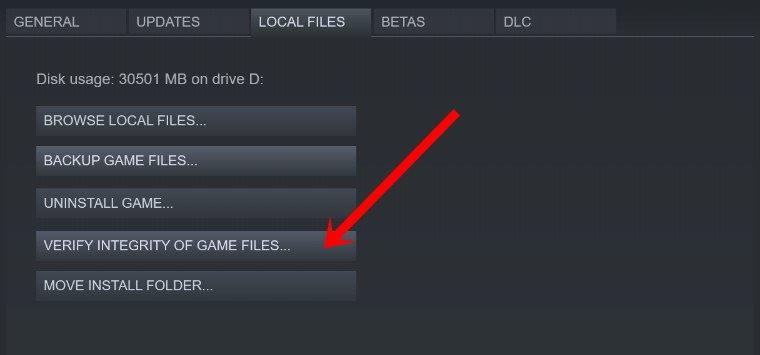
- Napsauta sitten Tarkista pelitiedostojen eheys.
- Odota prosessin valmistumista ja käynnistä peli uudelleen tarkistaaksesi, onko ongelma korjattu vai ei.
Battle.net-käyttäjät:
- Avaa Blizzard Battle.net asiakas > Etsi nyt COD: Modern Warfare peli.
- Klikkaa Vaihtoehdot > Valitse Skannaa ja korjaa.
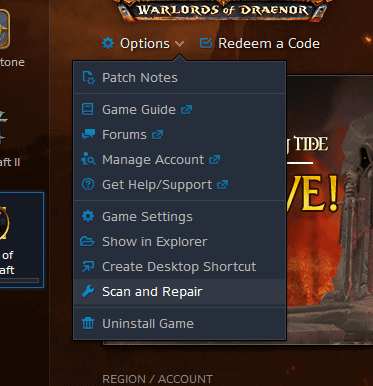
- Odota, että prosessi on valmis, ja muista käynnistää asiakasohjelmasi uudelleen, jotta muutokset otetaan käyttöön.
- Nyt voit yrittää ajaa MW-peliä uudelleen.
4. Päivitä verkkoohjain
Saattaa myös olla mahdollista, että verkko-ohjain vanhenee jonkin aikaa, ja siksi kohtaat ongelmia palvelinyhteyden kanssa. Tehdä tämä:
- paina Windows + X avaimet avataksesi Pikakäyttövalikko.
- Valitse Laitehallinta > Tuplaklikkaus päällä Verkkosovittimet.
- Nyt, oikealla painikkeella aktiivisessa verkkosovittimessa.
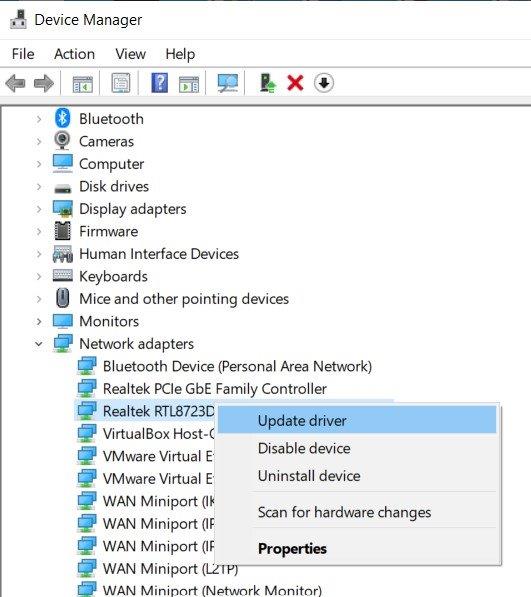
- Valitse Päivitä ohjain > Valitse Hae ohjaimia automaattisesti.
- Jos päivitys on saatavilla, se lataa ja asentaa päivityksen automaattisesti.
- Kun olet valmis, voit käynnistää tietokoneen uudelleen ja ottaa muutokset käyttöön.
- Lopuksi voit korjata Call of Duty: Modern Warfare Unable To Access Online Services -ongelman.
5. Linkitä Activision- ja Blizzard-tili
Suurin osa Call of Duty PC -pelaajista tekee tämän yleisen virheen, koska he eivät yhdistä tai linkitä sekä Activision- että Blizzard-tilejä. Varmista, että linkität molemmat tilit oikein.
- Vieraile Activisionin verkkosivulla > Napsauta KIRJAUDU SISÄÄN oikeasta yläkulmasta.
- Anna tilisi tunnistetiedot ja kirjaudu sisään.
- Napsauta nyt PROFIILI oikeasta yläkulmasta.
- alkaen TILIN LINKITTÄMINEN osio, valitse vain Linkitä Battle.net-tiliin.
- Kun olet valmis, voit pelata MW-peliä helposti.
6. Poista Windowsin palomuuri ja Defender käytöstä
Windows-käyttöjärjestelmän mukana tulee sekä Windows Defender- että Firewall-suojausohjelma, jotka ovat oletusarvoisesti käytössä. Suojausohjelmistoina nämä ohjelmat voivat alkaa estää minkä tahansa tietyn pelin kaikki käynnissä olevat yhteydet palvelimille haittaohjelmien tai verkkohyökkäysten estämiseksi. Tässä tilanteessa sinun on poistettava ne käytöstä väliaikaisesti.
- Klikkaa Aloitusvalikko > Tyyppi Windowsin palomuuri ja klikkaa Windows Defenderin palomuuri hakutuloksesta.
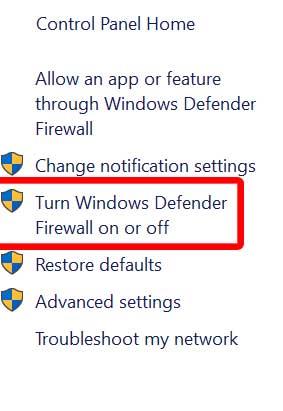
- Napsauta nyt Ota Windows Defenderin palomuuri käyttöön tai poista se käytöstä vasemmasta ruudusta.
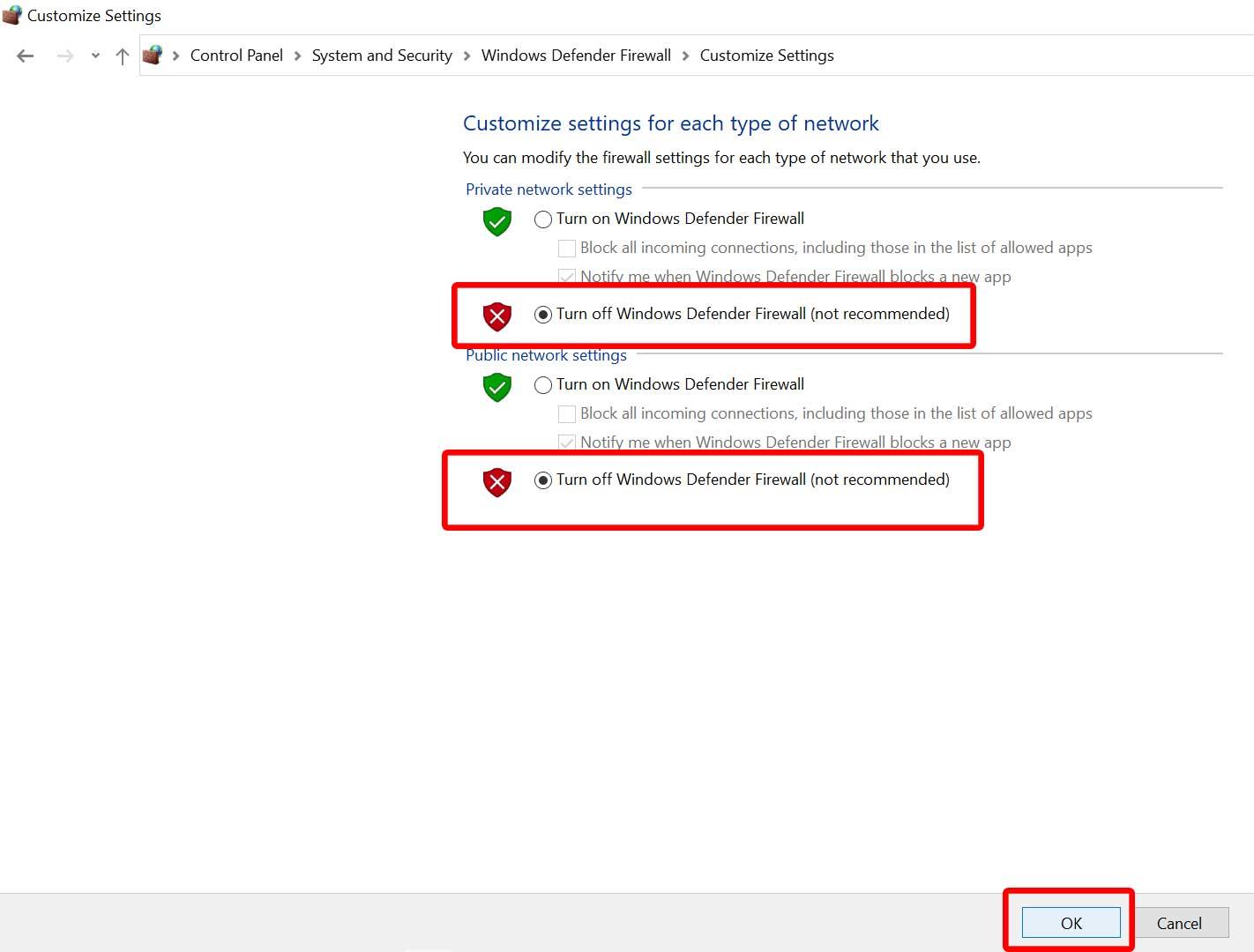
- Muista sammuttaa kaikki Yksityisen, verkkotunnuksen ja julkisen verkon asetukset vaihtoehtoja.
- Napsauta lopuksi OK tallentaaksesi muutokset.
Sen pitäisi korjata Call of Duty Modern Warfare Unable To Access Online Services -ongelma kokonaan.
Jos et kuitenkaan halua sammuttaa sitä, voit antaa pelitiedostojen kulkea palomuurin läpi. Tehdä se:
- Klikkaa Aloitusvalikko > Tyyppi Windowsin palomuuri ja klikkaa Windows Defenderin palomuuri hakutuloksesta.
- Klikkaa Salli sovellus tai ominaisuus Windows Defenderin palomuurin kautta vasemmasta ruudusta.

- Napsauta nyt Vaihda asetuksia > Siirry osoitteeseen Salli toinen sovellus…
- Paikanna ja valitse Moderni sodankäynti > Valitse molemmat Yksityinen ja julkinen valintaruutu salliaksesi sen.
- Kun olet lisännyt, käynnistä peli ja tarkista, vaivaako ongelma edelleen vai ei.
Lopuksi sinun tulee myös poistaa virustorjunta käytöstä Asetukset > Tietosuoja ja suojaus > Windowsin suojaus > Virus- ja uhkien suojaus > Hallinnoi asetuksia >Sammuttaa the Reaaliaikainen suojaus vaihtaa.
Siinä se, kaverit. Oletamme, että tästä oppaasta oli sinulle apua. Jos sinulla on lisäkysymyksiä, kerro meille alla olevassa kommentissa.
FAQ
Miksi Cod ei toimi tietokoneellani?
Vanhentuneet ohjaimet ja käyttöjärjestelmät voivat aiheuttaa erilaisia ongelmia, ja ne ovat ensimmäisiä asioita, jotka on tarkistettava, kun pelissä on ongelmia. Varmista, että CoD-asennuskansiosi ei ole vain luku -tilassa. Tämä voi johtua pelin asennuskansion kopioimisesta toiselta kiintolevyltä.
Kuinka saan vain luku -tilan pois päältä Call of dutyssa?
Napsauta hiiren kakkospainikkeella Call of Duty -kansiota. Valitse Ominaisuudet. Poista valinta Vain luku -kohdasta. Varmista, että ”Käytä muutokset tähän kansioon, alikansioihin ja tiedostoihin” on valittuna. Napsauta Käytä-painiketta. Napsauta OK.
Eikö käyttöjärjestelmääsi tueta Cod mw?
ONGELMA SIJAINTI? Monilla pelaajilla on edelleen erittäin ärsyttävä bugi, jossa teksti ”Operaatiojärjestelmääsi ei tueta” tulee näkyviin aina, kun yrität käynnistää COD MW:n Blizzard-sovelluksesta. Tämä voidaan tällä hetkellä ohittaa yksinkertaisesti painamalla ”ei” ja sitten se alkaa, kun olet poistunut seurantaikkunasta.
Onko tilasi Call of duty Warzonessa offline-tilassa?
Jotkut uudet pelaajat ovat kuitenkin huomanneet, että heidän tilansa on offline-tilassa pelille, vaikka näyttää siltä, että sen asennus on valmis. Onneksi meillä on kaikki mitä sinun tarvitsee tietää, miksi Call of Duty: Warzone -stateesi voi olla offline-tilassa puolestasi! Katso lisää vinkkejä vain Prima Gamesista! Mitä sinä teet?
Miksi pelini ei käynnisty?
Syy siihen, miksi pelisi ei käynnisty, voi johtua joistakin tehottomista järjestelmäkokoonpanoista. Muistin ja prosessorin huono hallinta voi myös olla osansa – puhumattakaan Windowsin rekisterivirheistä. Näiden ongelmien ratkaisemiseksi asianmukaisesti suosittelemme, että käytät Auslogics BoostSpeediä. Se on järjestelmän ylläpitotyökalu, joka havaitsee ja ratkaisee rekisteriongelmia.
Miksi Call of Duty Vanguard ei toimi?
Monet Call of Duty: Vanguard -ongelmat voivat syntyä, jos jokin pelin tiedostoista on vioittunut ja vaatii korjausta. Joten saattaa olla hyvä idea suorittaa pelin tiedostoskannaus Battlenetissä. Näin voit tarkistaa Vanguardin pelitiedostojen eheyden Battlenetin Repair and Scan -vaihtoehdolla.
Kuinka korjata Call of Duty -yksinpeli Windows 10:ssä?
Lataa CD-levytön korjaus Napsauta tätä ladataksesi CD-vapaa Windows 10 -korjaus. 2. Asenna korjaus Avaa C:\Program Files (x86)\Call of Duty ja asenna korjaustiedosto ZIP-tiedostosta. Call of Duty Singleplayer toimii nyt. Pidä hauskaa!
Miksi call of Duty Modern Warfare ei toimi Windows 10:ssä?
Näiden Windows 10 -versioiden tiedetään aiheuttavan vakausongelmia Call of Duty: Modern Warfaren kanssa, eikä peli tue niitä, koska Microsoft ei enää tue niitä.Suosittelemme Windows 10:n päivittämistä Windows-versioon 1809 tai uudempaan. Päivitä Windows 10 noudattamalla alla olevia ohjeita.
Voitko pelata Call of dutya Windows 10:ssä ilman steamia?
Lähetä opetusohjelma RSS Call of Duty [NON-STEAM] pelaaminen Windows 10:ssä. Tiedämme kaikki, että Call of Duty ei enää toimi Windows 10:n kanssa. Tämä keskivaikeusasteinen opas näyttää, kuinka voit toistaa CoD-CD-versiota ilman yhteensopivuusongelmia.
Mitä tehdä, jos call of duty ei toimi Xboxissa?
Jos sinulla on ongelmia Call of Dutyn kanssa, tarkista Xboxin tila ennen kuin otat yhteyttä tukeen. Jos näet palveluita, joissa on hälytyksiä, laajenna palvelua, vieritä alas kohtaan Ilmoitukset ja kirjaudu sisään saadaksesi viestin, kun palvelu on taas käynnissä.
Mitkä ovat Call of Duty Modern Warfaren moninpelitilat?
Taistele Call of Duty -yhteisön jäsenten rinnalla ja sitä vastaan erilaisissa perinteisissä moninpeleissä – mukaan lukien Team Deathmatch, Domination, Free-For-All ja monet muut – sekä erilaisissa 6v6-objektiivitiloissa, mukaan lukien täysin uusi VIP Escort ja hallinnan palautus.
